打印机状态错误怎么处理详细解决办法
打印机状态错误怎么处理详细解决办法
很多小伙伴打印文档的时候,文档发送到打印机后,打印机没有动静,查看到打印机还是亮着灯,但打印机竟然一些反应都没有,点击有脚下图标可以看见打印机状态,该怎么解决呢?下面一起来看看打印机状态错误怎么处理详细解决办法吧。
打印机状态错误怎么处理:
方法一:
1、任务栏右下角打印机图标不会消失,可却也没有红色叹号显示。鼠标放上去有提示“一个文档待打印,原因为”。
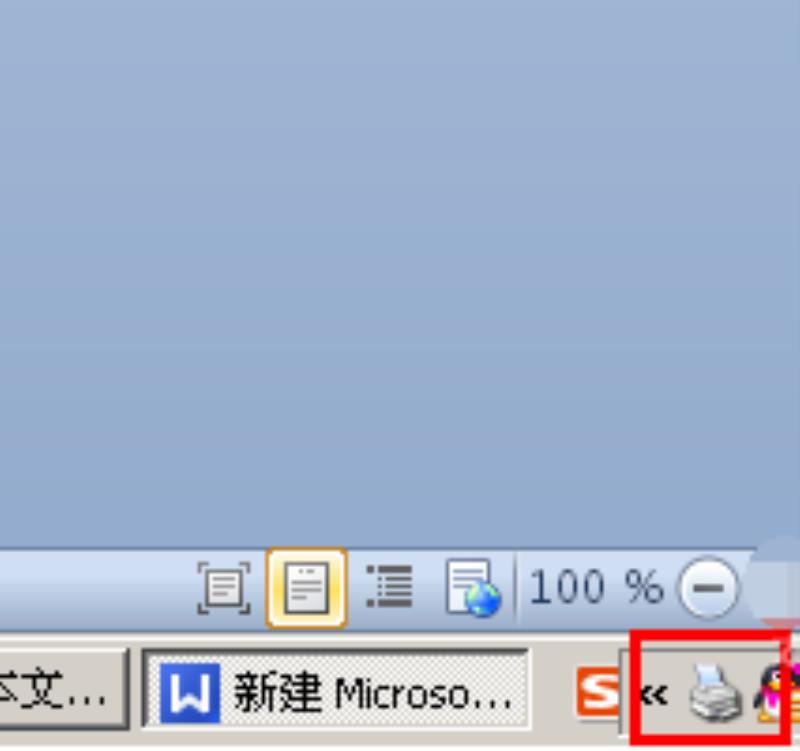
2、双击任务栏的打印机图标,打开打印机任务窗口,发现标题栏显示“脱机使用打印机”(有的只“脱机”两个字)。

3、可以单击打印任务窗口中的“打印机”菜单,并选择“脱机使用打印机”即可。

4、因为有时是不小心点到这个菜单命令了。如果不是,则到打印机上边去检查下网络连接或USB线是否连接稳定,重新拔插下试试。
同时,也检查下自己电脑的网络或USB连接是否正常。

方法二:
1、首先尝试重启下打印机试试。
2、如果不行,尝试清理所有的打印机任务。
由于打印后台服务程序处理失败而未能够打印任务,
会停留在打印任务列表中而不会自动消失,从而导致打印队列堵塞,打印机显示“脱机”状态。这时可以“取消所有文档”清理掉停留的打印任务列表。

3、如果还不行,则需要重新启动打印服务程序了。

方法三:
1、打开左下角的“开始”,选择“设置”。
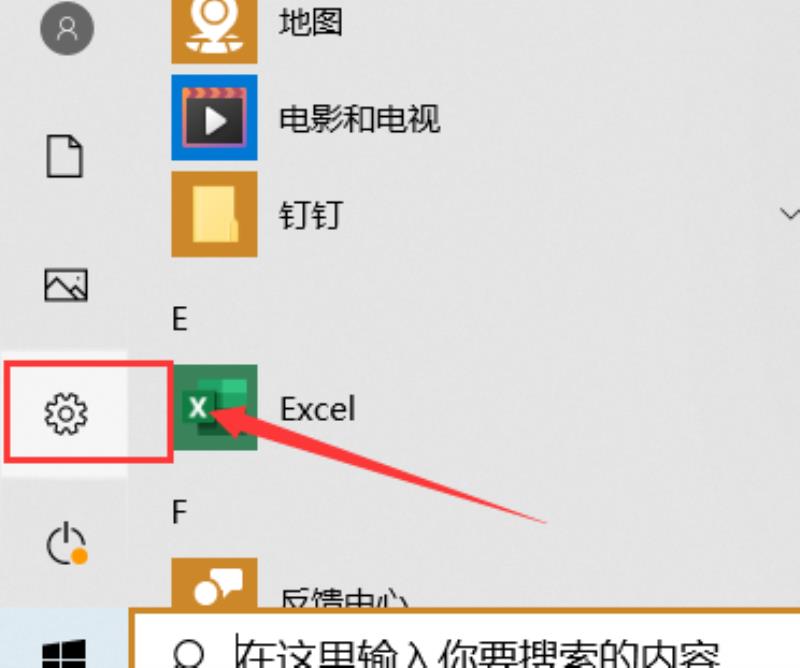
2、点击“设备”,选择脱机的“打印机”
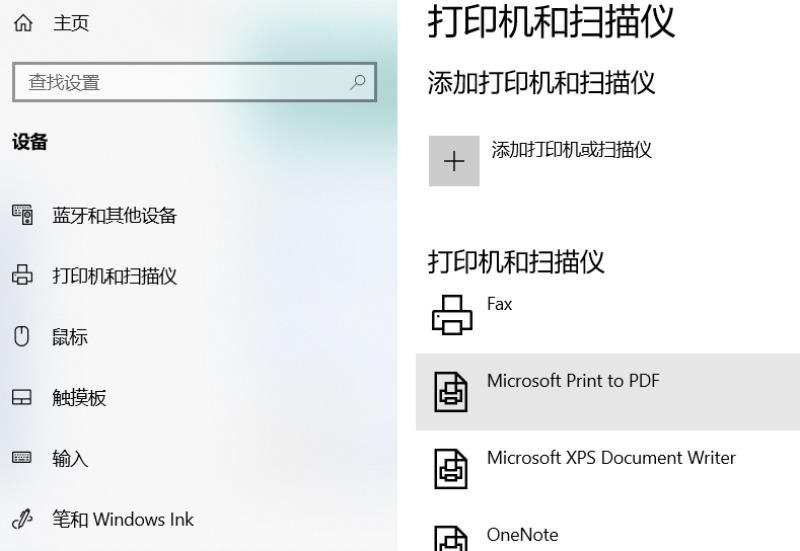
3、点击“管理”,点击“打印机属性”。
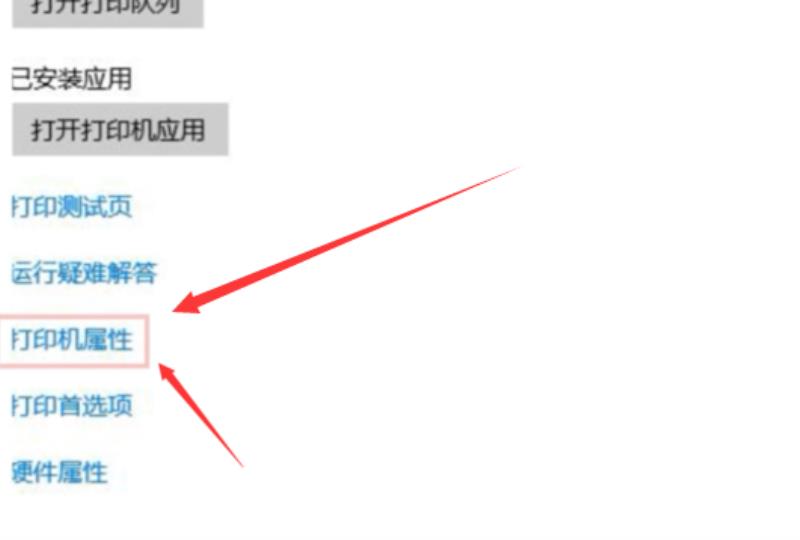
4、点击“高级”,点击“新驱动程序”。
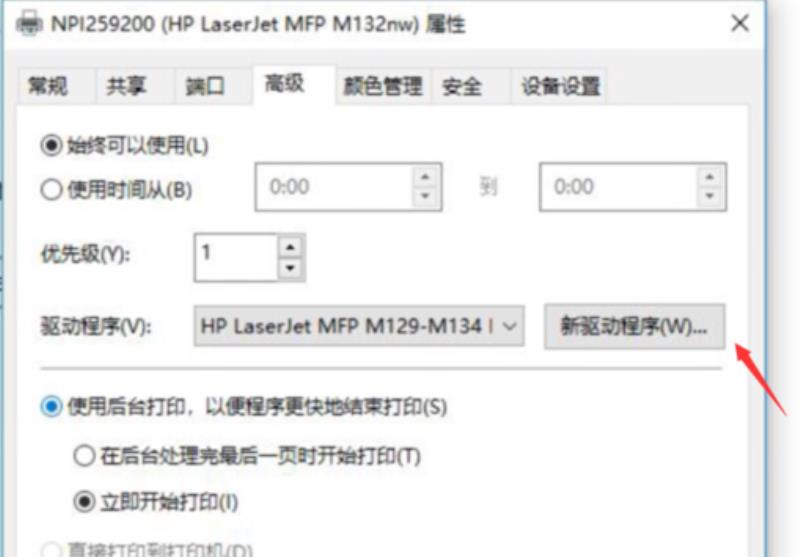
5、更新驱动程序后,脱机打印机即可被系统识别。
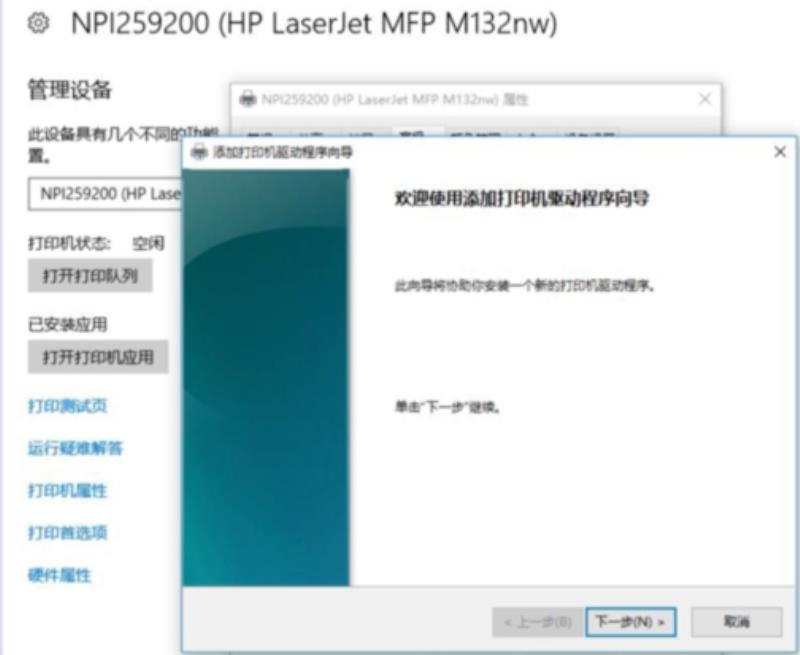
拓展延伸:共享打印机找不到网络路径|打印机脱机了恢复
打印机无法正常工作?这些方法可以帮你解决
打印机是办公室和家庭必不可少的设备之一。但有时候在使用中经常会遇到打印机无法正常工作的问题,比如打印机未能打印,影响了工作和生活。那么,我们该怎么解决这些问题呢?本文将为大家介绍几种解决方法。
?检查连接
在开始修复打印机的故障之前,我们首先要检查打印机和电脑连接是否稳定。如果连接不良好,那么打印机就会无法正常工作。我们可以将打印机和电脑链接断开,然后重新连接一次。同时,我们要确保USB线没有损坏。如果电脑连接的是蓝牙或Wi-Fi打印机,则需要确保电脑和打印机连接顺畅。
?检查打印机状态
我们可以单击电脑屏幕右下角的系统托盘图标,检查打印机是处于正常状态还是出现了错误。有时电脑会显示“打印机暂停”或“打印机离线”的信息。如果是这样的话,我们需要单击打印机图标,然后单击“重新启动打印机”进行重启。
??检查驱动程序
如果打印机已经连接,但是仍然无法正常工作,这时我们需要检查打印机驱动程序是否已正确安装并已更新至最新版本。我们可以在打印机设置中手动更新驱动程序,或者可以访问打印机制造商的网站,下载并重新安装最新版本的驱动程序。
?检查纸张和墨盒
如果打印机无法正常工作,我们需要简单的检查纸张数量是否充足,纸张是否正确放置,墨盒是否已经耗尽。我们要确保墨盒足够装载才能打印,我们也可以检查打印机墨盒恰当地放置。
?重启电脑和打印机
如果所有其他方法都无法解决打印机无法正常工作的问题,我们可以尝试重新启动电脑和打印机。这是因为打印机或电脑有时会出现奇怪的毛病,无法通过其他方法解决。通过重新启动它们,可以消除一些奇怪的问题并使它们重新开始运作。
打印机显示错误怎么办
1、首先要检查打印机是否处于联机状态,如果打印机没有联机是无法进行工作的,检查打印机与电脑之间的连线是否正确。
2、然后在开始中找到设备和打印机,在弹出窗口右键单击空白处,选择添加打印机,添加本地打印机,点击下一步,搜索并安装驱动,安装完成后就可以正常打印了。
3、可以重新启动打印机,待打开后,让打印机重新工作。
4、把打印机设置为默认打印机,点击开始,然后找到设备和打印机,打开打印机窗口,鼠标的右键点击打印机,在弹出的方框中,把设置为默认打印机前面的对勾选上。
5、检查打印机是否处于暂停打印的状态,在打开打印机窗口后,单击打印机,在菜单栏上面找到查看现在正在打印什么选项,在弹出窗口左上角找到打印机,点击打开后,在下拉菜单中找到暂停打印,然后取消前面的对勾即可。
6、可能是由于硬盘的可用空间过小所造成的,可以进行磁盘清理,依次点击开始,所有程序,附件,系统工具,磁盘碎片整理程序,进行磁盘清理即可。
7、打印机的驱动程序被破坏造成打印错误,这时,可以重新安装驱动程序,然后再进行打印,打开打印机,点击鼠标的右键,在弹出的方框中找到删除设备,点击删除这台打印机的专用文件就可以了。
打印机状态错误无法打印怎么处理
打印机状态错误应该怎样解决?
1、检查你的打印机安装是否正常,看一看打印机连接电脑的数据线是否松动。将需要打印的打印机设置为默认打印机。
2、驱动安装有问题:设备管理器-通用串行总线控制器-打印机选项(不同的打印机应该也不一样)把它删掉,重新安装一下驱动就行了。
3、您可以在【打印机】窗口中用右键单击打印机图标,在出现的下拉菜单中检查【暂停打印】选项上是否有一小钩,将小勾取消。
4、解决办法是:尽量使用光盘自带的打印机驱动。
5、第一步,右键【我的电脑】,点击【管理】。第二步,展开【服务和应用程序】,点击【服务】。第三步,找到右侧的【printspooler】项,右键选择【停止】。第四步,win+R打开运行,输入【spool】确定。
打印机出现错误无法打印怎么办
1、首先选择“打开设备和打印机”,如图所示。然后选择“删除设备”,如图所示。接着打开“添加打印机”,如图所示。然后选择“添加本地打印机”,如图所示。默认情况下,单击“下一步”,如图所示。
2、电脑桌面上,鼠标右键点击计算机图标一下。然后点击管理选项。然后点击服务和应用程序选项。然后点击服务选项。然后右键点击PrintSpooler服务。然后点击停止选项。
3、检查打印机的连接线有没有插好,比如说电源线、打印机数据线等。检查打印机是否已经处于开机状态。检查打印机驱动是否正常,如果不正常,或者需要更新,可以使用驱动软件进行安装或更新驱动。
4、打印机无法打印的处理方法如下:检查打印机电源线、数据线有没有接好,打印机是否处于通电状态,电源指示灯要亮着。
打印机错误无法打印怎么处理
解决办法:检查打印机的电源指示灯与联机状态灯是否是亮的,如果电源指示灯不亮,请检查打印机是否正常接上了交流电,打印机上的开机开关是否开启;如果是联机状态指示灯不良,可以按下联机指示灯对应的按键切换到联机模式即可。
打印机端口设置错误也是导致打印机不能打印的原因之一。修复步骤如下:在“打印机”窗口,右键单击打印机图标,再单击“属性”。单击“细致资料”选项卡,在“打印到以下端口”框中,确保已将打印机设置到适当的端口。
先把队列中的文档删除,并双击右下角打印机的图标---文档---取消全部,再重新打印,如果没能解决那么关闭打印机,重启电脑(清除缓存)再尝试。
方法是:在打印机窗口,右键单击在用的打印机图标,然后单击以清除暂停打印选项前的对号。磁盘可用空间低于10MB导致打印机无法打印如果可用硬盘空间小于10MB(一般指C盘),必须释放更多的空间才能完成打印任务。
打印机显示错误状态不能打印怎么办
1、首先选择“打开设备和打印机”,如图所示。然后选择“删除设备”,如图所示。接着打开“添加打印机”,如图所示。然后选择“添加本地打印机”,如图所示。默认情况下,单击“下一步”,如图所示。
2、检查打印机驱动程序是否已损坏。可用右键单击打印机图标,选择“删除”,然后双击“添加打印机”,重新安装打印机驱动程序。打印机进纸盒无纸或卡纸,打印机墨粉盒、色带或碳粉盒是否有效,如无效,则不能打印。
3、这种情况可能会导致安装到不是同一型号的驱动,导致打印机无法打印。解决办法是:尽量使用光盘自带的打印机驱动。
打印机状态显示错误怎么办?
打印机显示错误状态可以按以下办法解决。首先确定打印机在安装的时候是否正常,数据线连接有没有松动。将需要打印的打印机设为默认打印机。从开始-设置-打印机和传真-打开打印机选项。
删除打印任务,开始→设置→管理工具→服务,找到PrintSpooler,双击,在常规里面点停止。然后点开始→运行,输入Spool,打开PRINTERS文件夹,将里面的东西全部删除,然后再在常规选项卡里点启动→printSpooler打印服务。
打印机没有连接上你的电脑;打印的时候没有选择对驱动,没台打印机都有它对应的驱动,你要选你的打印机所对应的驱动才能进行打印。
打印机状态显示错误怎么办:检查打印机是否处于联机状态,在打印机的控制面板上一般会有一个联机的指示灯,正常的情况下会处于常亮的状态,如果该指示灯不亮或者闪烁,说明联机不正常。
打印机一直处于错误状态怎么解决
打印机一直处于错误状态的解决方法如下:
操作环境:联想y570、win10、CanonMF220series。
1、点击电脑左下方的Windows按钮,输入:services.msc。
2、弹出服务对话框,PrintSpooler程序。
3、点击停止此服务,右键点击此程序,选择启动。
4、程序启动,再次开启打印机,就可以了。
打印机的种类
1、针式打印机:针式打印机出现的比较早,目前市场上主要有9针、24针、72针、144针等几种打印机。
2、喷墨打印机:喷墨打印机也是一种比较流行的打印机,主要是采用墨滴喷射到打印介质上来形成文字或图像。
3、激光打印机:激光打印机是将激光扫描技术和电子显像技术相结合的输出设备,而激光打印机都是需要充电、曝光、显影、转印、消电、清洁、定影,而激光打印机分为黑白和彩色两种,能够提供更快速、更高质量、成本更低的服务。
声明: 我们致力于保护作者版权,注重分享,被刊用文章因无法核实真实出处,未能及时与作者取得联系,或有版权异议的,请联系管理员,我们会立即处理,本站部分文字与图片资源来自于网络,转载是出于传递更多信息之目的,若有来源标注错误或侵犯了您的合法权益,请立即通知我们(管理员邮箱:daokedao3713@qq.com),情况属实,我们会第一时间予以删除,并同时向您表示歉意,谢谢!

